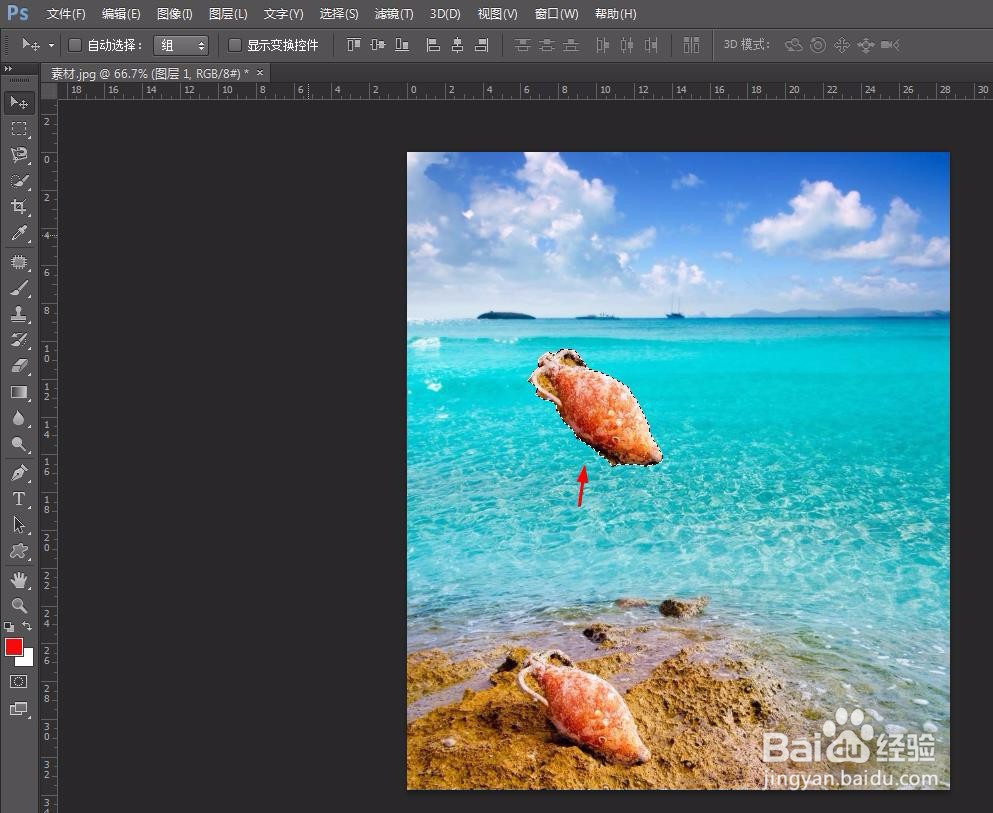ps中的磁性套索工具是我们抠图经常用的,那么ps磁性套索抠图后怎么移动呢?下面就来介绍一下ps中磁性套索工具抠图后移动的方法,希望对你有所帮助。

工具/原料
软件版本:Adobe Photoshop CS6(13.0×32版)
操作系统:win7系统
ps磁性套索抠图后怎么移动
1、第一步:在ps软件中,按快捷键Ctrl+O键,选择并打开一张需要用到磁性套索工具的图片。
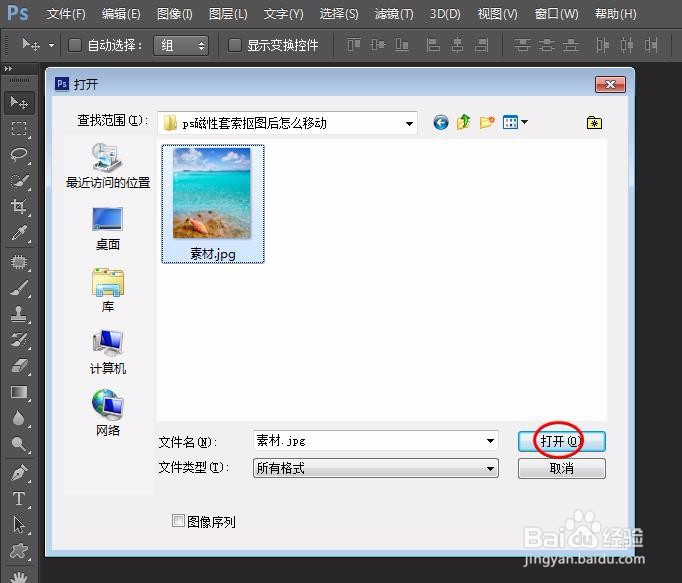
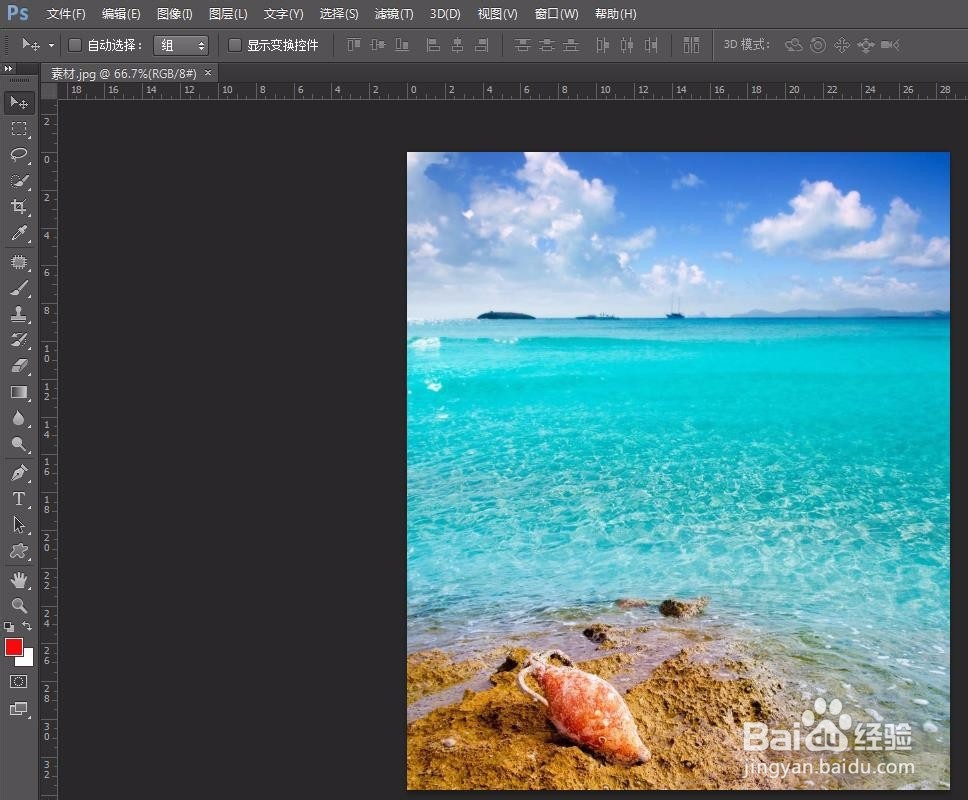
2、第二步:在图层操作面板中,按Ctrl+J键复制背景图层。
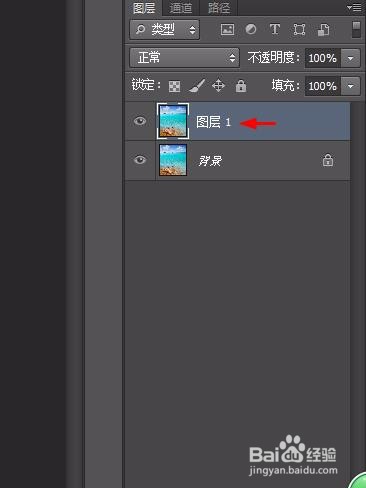
3、第三步:选择工具栏中的“磁性套索工具”。
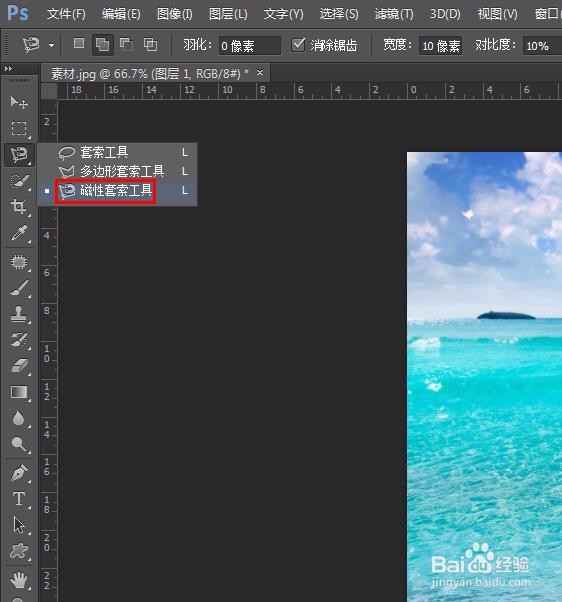
4、第四步:用磁性套索工具在要抠图的区域创建选区。
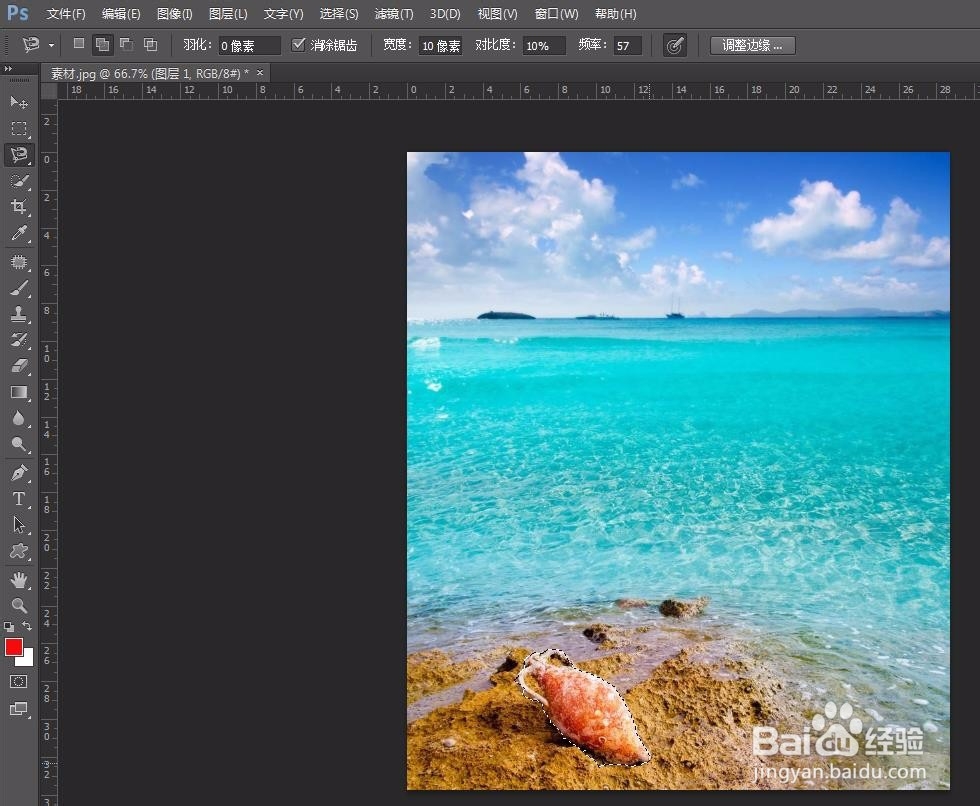
5、第五步:单击选择左边工具栏中的“移动工具”。

6、第六步:在刚才的选区中按住鼠标左键拖动至合适的位置即可。